关于ai使用钢笔工具做出心形的图文操作。
- PC教程
- 02分钟前
- 356

你们知道ai使用钢笔工具做出心形的操作吗?以下内容就是打字教程网小编整理的ai使用钢笔工具做出心形的操作方法,还不会的网友一起来学习吧! ai使用钢笔工具做出心形...
你们知道ai使用钢笔工具做出心形的操作吗?以下内容就是打字教程网小编整理的ai使用钢笔工具做出心形的操作方法,还不会的网友一起来学习吧!
ai使用钢笔工具做出心形的图文操作

1、打开软件,新建文件,用圆形工具按住shift键画一圆。
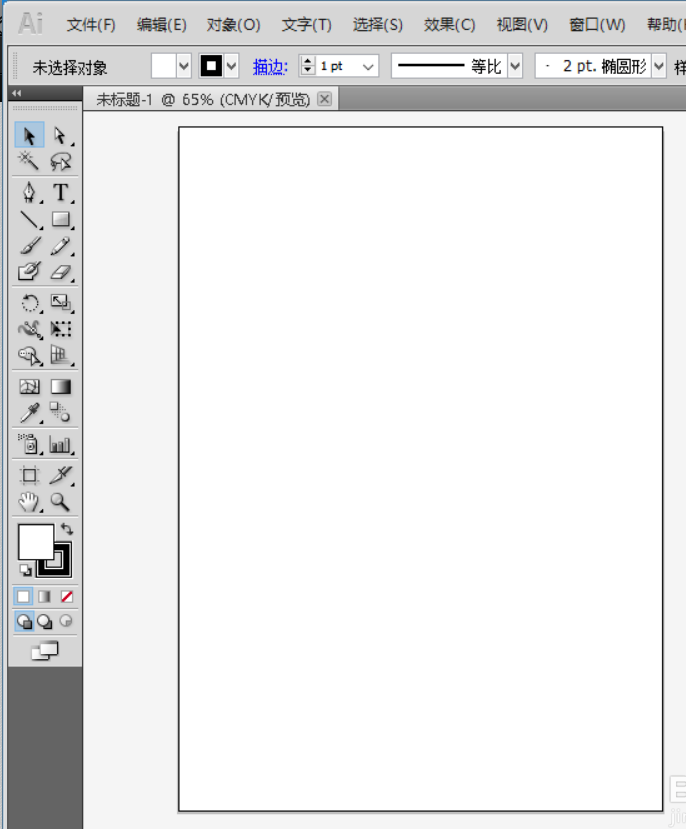

2、在钢笔工具下选择锚点转换工具,点击圆下面的锚点。
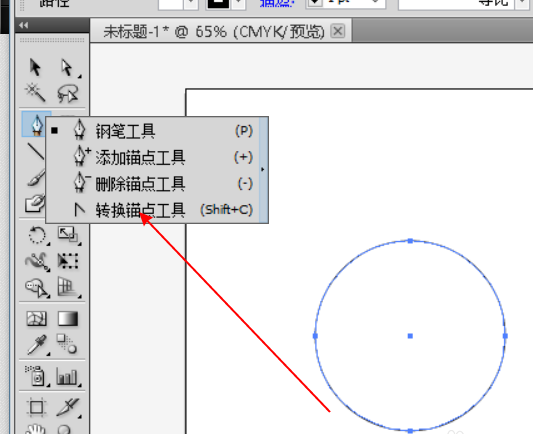
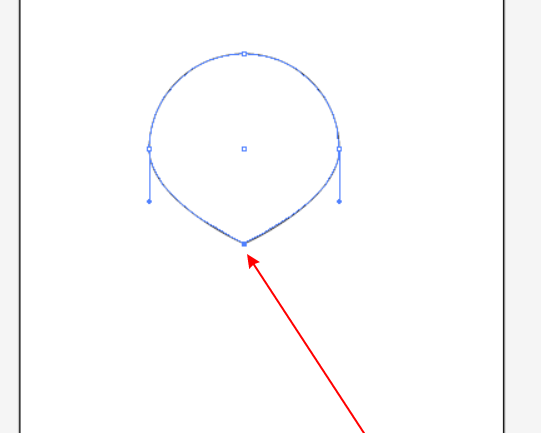
3、用转换锚点工具,调整上面锚点的两个手柄,手柄消失就用直接选择工具点锚点。
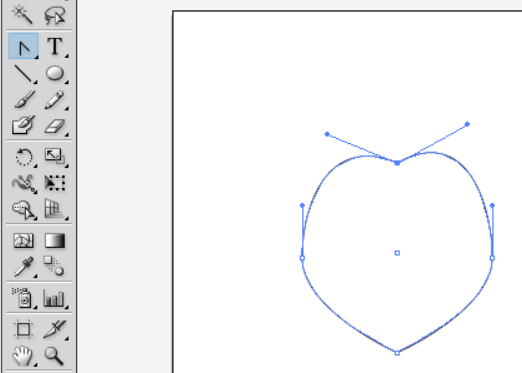
4、选择中间的两个锚点,用直接选择工具往上移动。
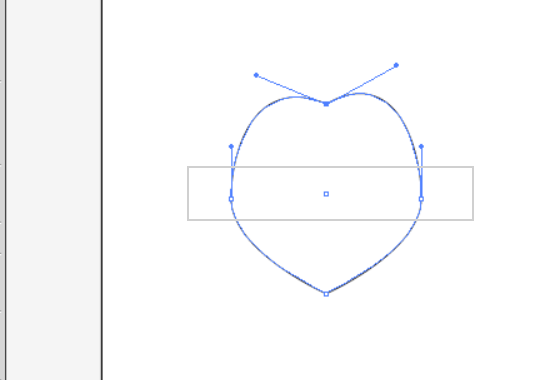
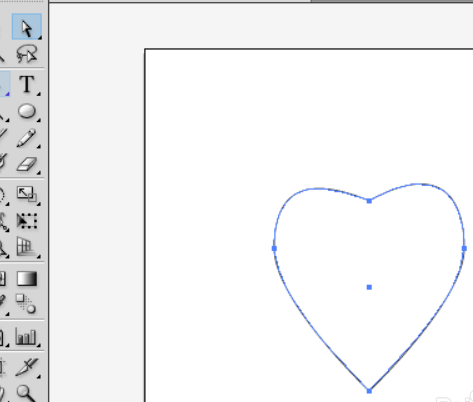
5、填充色选择红色。
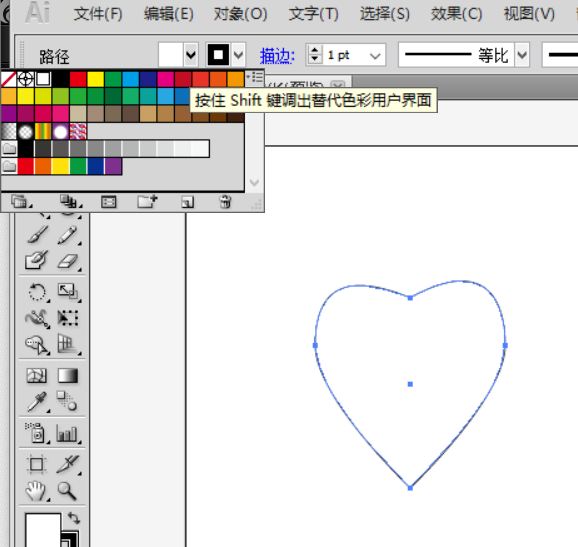
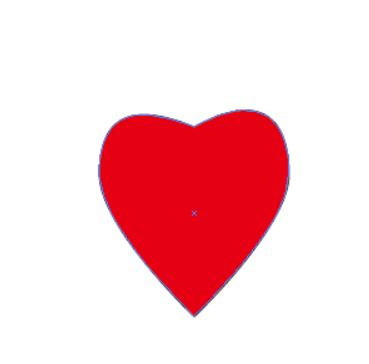
还不了解ai使用钢笔工具做出心形的图文操作的朋友们,不要错过打字教程网小编带来的这篇文章哦。
本文由cwhello于2024-10-11发表在打字教程,如有疑问,请联系我们。
本文链接:https://www.dzxmzl.com/6709.html
本文链接:https://www.dzxmzl.com/6709.html